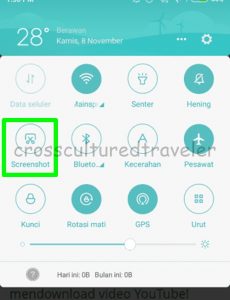Smartphone kalian bermerk Xiaomi? Adakah yang belum mengetahui cara screenshot Xiaomi ini ? Nah bagi kalian yang belum mengetahui cara mengambil tangkapan layar di Xiaomi akan admin berikan beberapa cara mudahnya.
Baca Juga : √ Cara Screenshot Samsung M20, A7, J5 dan Type Samsung Lengkap
Daftar Isi
Cara Mudah Screenshot Xiaomi
5 Cara Screenshot Xiaomi Termudah
Hampir semua Xiaomi memiliki cara yang sama untuk mengambil tangkapan layar atau dikenal dengan screenshot. Nah kalian bisa memilih cara yang paling mudah menurut kalian. Admin akan memberikan beberapa ss Xiaomi, yuk langsung aja. Berikut ss xiaomi redmi note 5 dan type lainnya :
| No | Cara Screenshot Xiaomi |
|---|---|
| 1 | Menggunakan Tombol |
| 2 | Menggunakan 3 Jari |
| 3 | Menggunakan Notification Bar |
| 4 | Menggunakan Aplikasi |
| 5 | Menggunakan Quick Ball |
Menggunakan Tombol Volume dan Tombol Power
Cara yang pertama ini yaitu menggunakan tombol yang ada di smartphone Xiaomi (Tombol Power dan Tombol Volume). Berikut cara lengkap ss xiaomi menggunakan tombol :
- Siapkan tampilan yang akan di screenshot
- Lalu tekan tombol power + tombol volume bawah
Tekan hingga beberapa detik Setelah itu akan ada kilatan layar Yang mana menandakan jika telah berhasil di screenshot Mudah bukan ?
Menggunakan 3 Jari
Cara yang kedua yaitu menggunakan 3 jari kita (jari telunjuk, tengah, dan manis). Gimana tuh caranya ? Berikut cara menscreenshot xiaomi menggunakan 3 jari :
- Siapkan halaman yang akan di screenshot
- Lalu swipe ke bawah dengan 3 jari (jari telunjuk, tengah, dan manis)
- Lalu akan ada kilatan layar
- Yang menunjukkan jika telah berhasil menangkap layar
- Coba cek di galeri, jika ada hasil screenshot tadi maka telah berhasil di screenshot
Menggunakan Notification Bar
Cara yang ketiga ini tidak kalah mudahnya dengan cara – cara diatas. Yuk langsung aja, berikut screenshot xiaomi menggunakan notification bar :
- Siapkan tampilan yang akan di screenshot
- Swipe ke bawah status bar hingga menampilkan notification bar
Klik gambar gunting (screenshot) Untuk memastikannya, coba buka galeri Bagaimana ? Mudah sekali bukan ?
Menggunakan Aplikasi Pihak Ketiga
Cara ini sedikit berbeda dari cara yang lainnya. Cara ini menggunakan bantuan aplikasi pihak ketiga. Langsung saja, berikut ss xiaomi menggunakan aplikasi :
- Buka menu playstore
- Download dan install aplikasi bernama Screenshot Touch
- Setelah selesai, kalian bisa langsung menggunakan untuk ss di Xiaomi kalian
Menggunakan Quick Ball
Cara terakhir ini juga sangat mudah untuk dilakukan loh. Berikut ss xiaomi menggunakan quick ball :
- Langkah pertama yaitu mengaktifkan menu quick ball, sebagai berikut :
1. Buka menu setting
2. Pilih Setelan Tambahan
3. Pilih Bola Pintas
4. Hidupkan Bola Pintas
Setelah aktif, maka akan muncul quick ball di layar xiaomi kalian
Untuk menangkap layar, tekan quick ball tersebut
Lalu klik logo kertas gunting (screen capture)
Cara Termudah Bagi Admin yaitu Menggunakan Tombol. Bagaimana dengan Kalian ?
Screenshot Panjang Xiaomi
Apakah kalian pernah melihat hasil screenshot yang panjang ? Hasil tersebut dilakukan oleh Xiaomi. Nah adakah dari kalian yang belum mengetahui caranya ? Berikut cara ss panjang xiaomi tanpa aplikasi tambahan :
- Siapkan halaman yang akan di screenshot
- Screenshot menggunakan salah satu cara yang telah admin sebutkan diatas
- Lalu klik hasilnya, kemudian pilih menu scroll / gulir
- Klik selesai jika telah menentukan sepanjang apa screenshot yang di ambil
Cukup sekian informasi yang dapat admin berikan, semoga bermanfaat 🙂